Hårfjerning er en av de mest krevende teknikkene i Photoshop. Vanskelighetene ligger i å fjerne håret fra bakgrunnen med sine fine strukturer. Disse er ikke alltid skarpe på bildet, noen ganger virker de halvtransparente og tar opp fargen fra bakgrunnen. De vanlige valgverktøyene som lasso-verktøyet, fargeområdevalget osv. er dessverre ikke egnet.
Likevel finnes det flere teknikker for å fjerne hår, som avhengig av motiv (hårtype) og videre bruk kan gi gode resultater. I denne første veiledningen vil jeg presentere fjerning via kanaler. Denne teknikken er optimal for bilder der håret skal fjernes veldig detaljert og skarpt med en tydelig forskjell fra bakgrunnen.
Håret virvler i eksempelet mitt gjennom bildet. Teknikken skal vise hvordan jeg fjerner nesten hvert eneste hår for å plassere personen med hårprakten foran en ny bakgrunn.
Bildekilde: Giorgio Gruizza @ Fotolia.com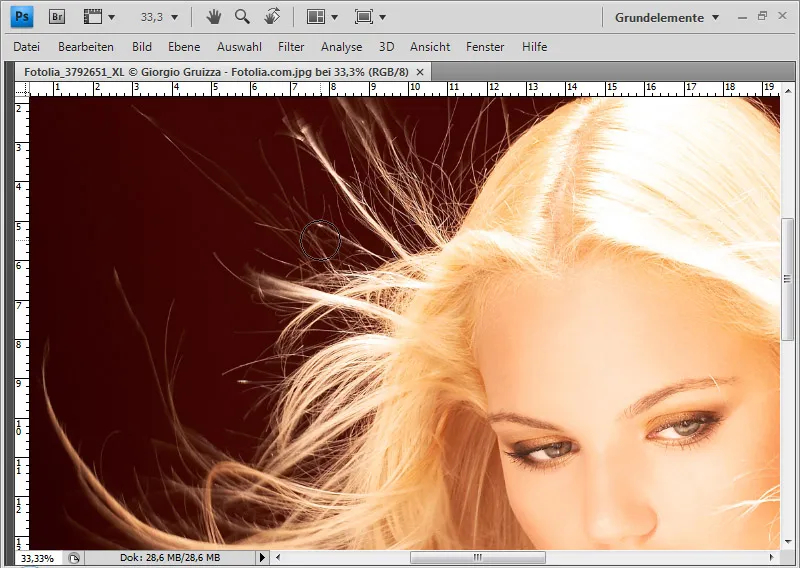
Trinn 1: Opprett utvalg fra kanal
Første trinn er å velge en kanal som egner seg for en maske. Kriteriet for kanalen er høyest mulig kontrast mellom hår og bakgrunn. I eksempelet mitt er det blåkanalen. Der vises håret som hvitt og bakgrunnen i mørk grå.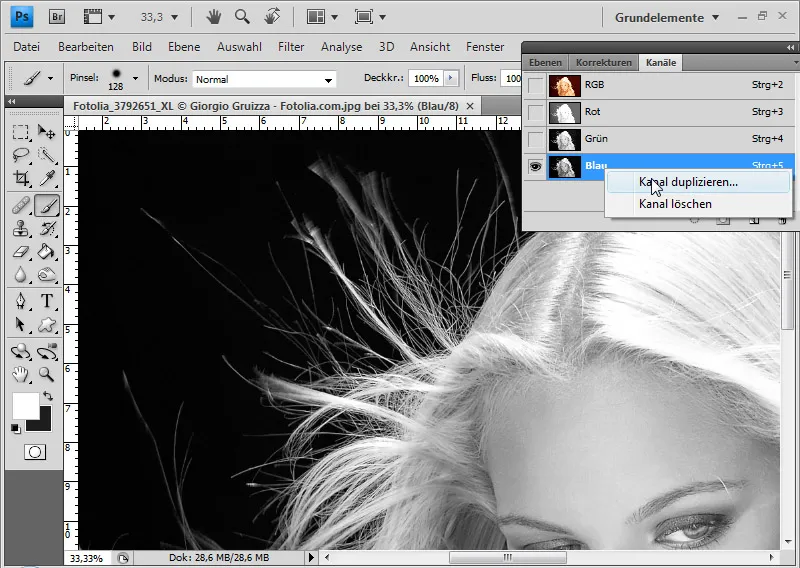
Jeg dupliserer blåkanalen ved å høyreklikke>dupliser kanal. Jeg øker kontrasten på kanalduplikatet ved å velge i menyen>Bilde>Justeringer>Nivåjustering ….
Jeg flytter den venstre glidebryteren opptil 10 til høyre og den høyre glidebryteren opptil 30 til venstre. Dette gjør at det veldig mørke grå blir til rent svart, og håret får en sterkere lys tone.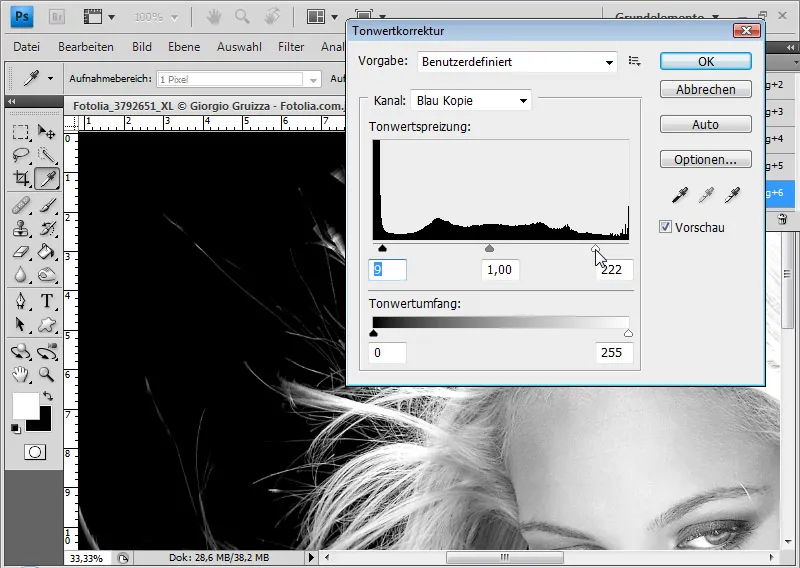
Jeg kunne like gjerne øke kontrasten allerede på bakgrunnslaget med justeringselementer som kurver eller kanalmikser osv. Det viktigste er at kontrasten mellom hår og bakgrunn er veldig stor.
Det er viktig for utvalget at det nesten bare er svart og hvitt til stede. Med fargevelgeren kan jeg sjekke svart og hvitt. Jo gråere områdene er, desto mer må jeg bruk etterlysning og skyggelegging på.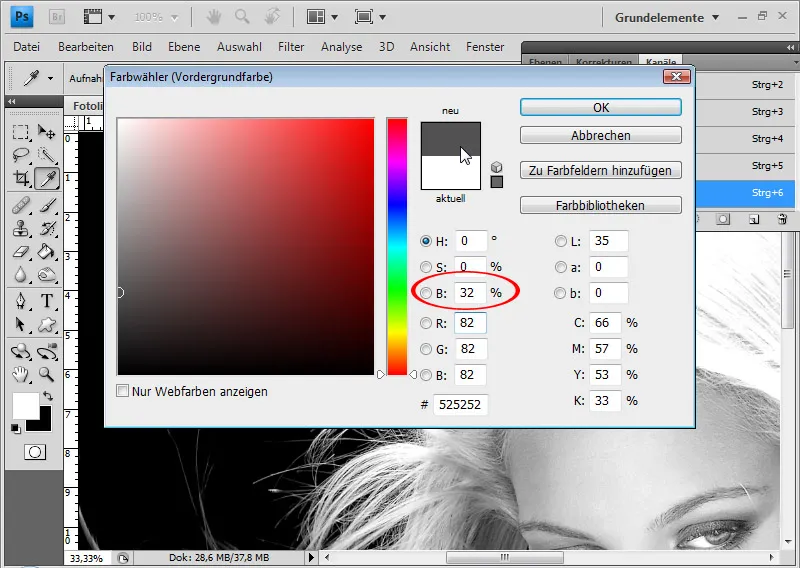
Jeg kan derfor male inn hodet med en hvit pensel.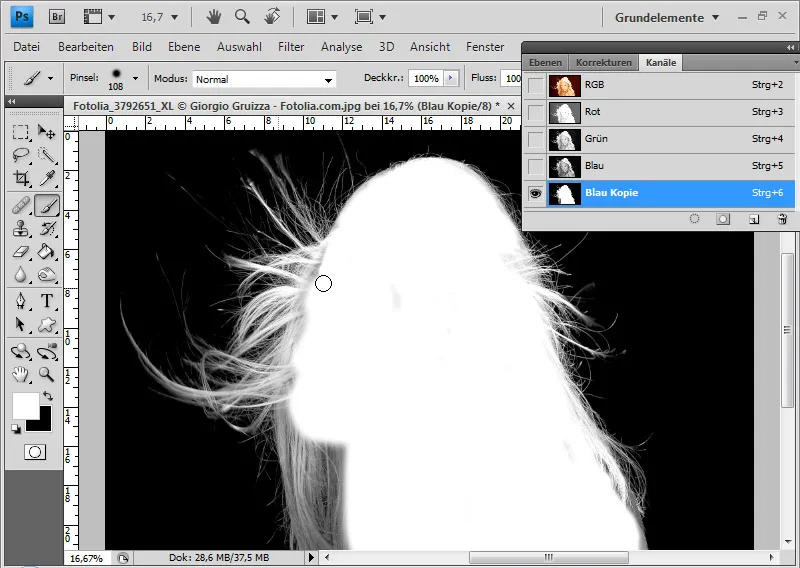
Jeg lyser opp de enkelte hårene med en etterlysingsbørste slik at det nesten blir rent hvitt. Innstillingen gjøres i lysmørket med en middels eksponeringsverdi.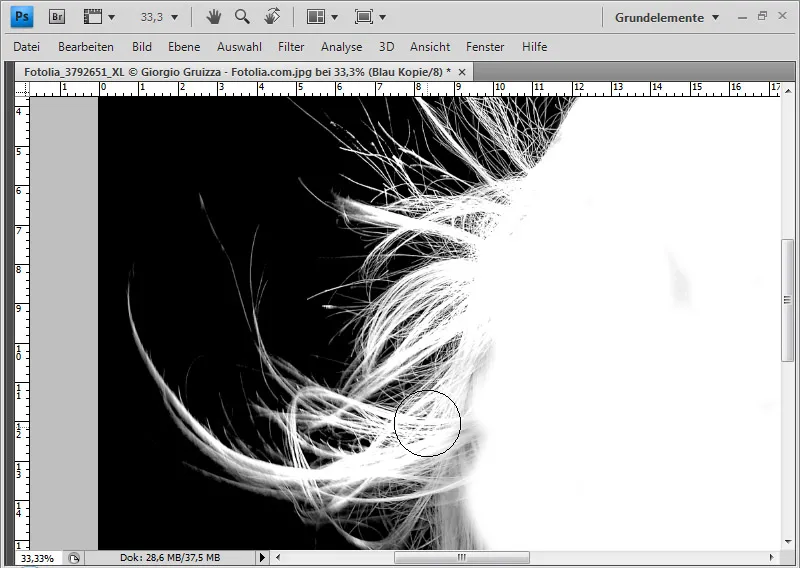
Hvis bakgrunnen ennå ikke er svart, kan jeg bruke skyggeleggeren med en lavere til middels eksponeringsverdi i skygger for å gjøre den svart. Spesielt i hårregionen bør jeg være veldig forsiktig, slik at jeg ikke mørklegger eller ødelegger håret. Skyggelegging og etterlysning er avgjørende for valgets suksess. Avhengig av hårstrukturen og omfanget må jeg gå inn i veldig høye zoombereiker for å oppnå en ordentlig svart-hvitt-separasjon mellom hår og bakgrunn.
Når den dupliserte kanalen er ferdig redigert, klikker jeg med Ctrl+G og venstre museknapp på kanalminiatyrbildet. Den hvite kanalinholdet velges.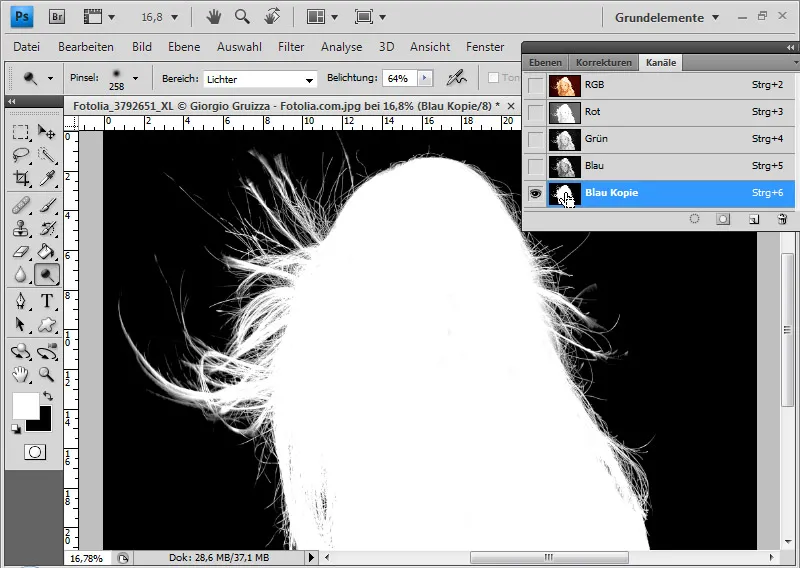
Dernest går jeg til lagpanelet, dupliserer bakgrunnslaget og legger til en lagmaske til dette.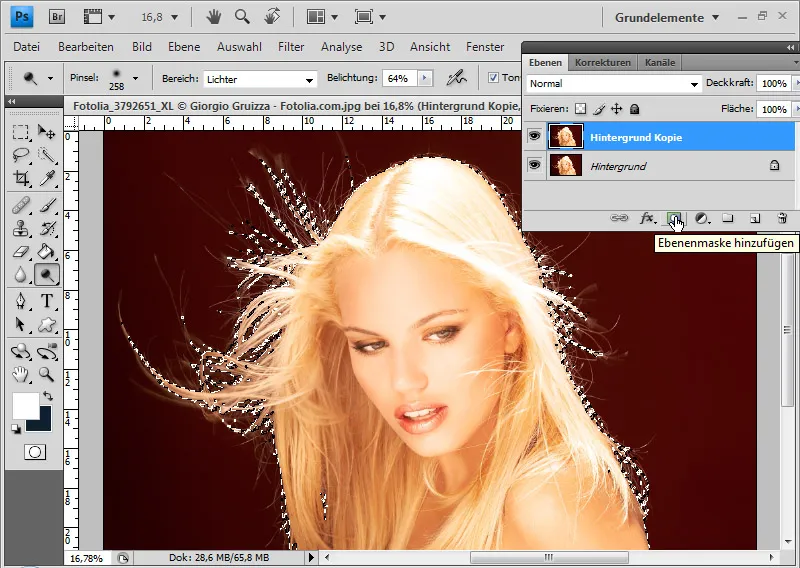
Lagmasken tar umiddelbart hensyn til det tidligere valget og gir resultatet. Merk: Det avhenger alltid av hår- og bakgrunnsfargen om håret i kanalen blir hvitt eller svart. Den beskrevne teknikken kan også brukes motsatt, bare at jeg da må invertere valget og deretter legge til lagmasken.
Trinn 2: Fjerne fargekanten
Jeg legger til en tekstur under det frigjorte håret mitt. Det er tydelig at håret har en rød kant. Dette er spesielt et problem med blondt hår. De tar gjerne delvis opp bakgrunnsfargen på fotografier, noe som sjelden gjør fjerning lettere.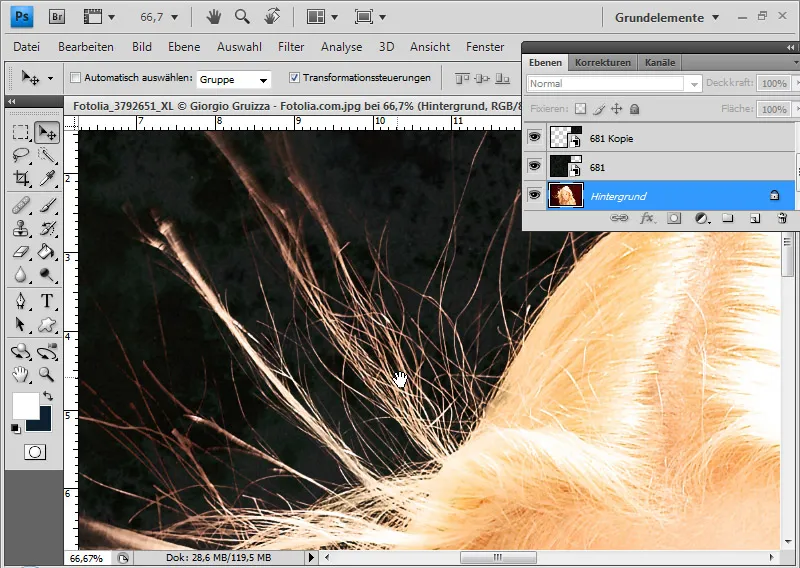
For å fjerne fargekanten har jeg to nærliggende alternativer. Enten farger jeg kanten i fargen på den nye bakgrunnen eller jeg farger den i fargen til hovedhåret, det vil si: blondt. Det andre alternativet er bedre fordi det gir meg muligheten til å når som helst velge en annen bakgrunn, uten å måtte redigere fargekanten på nytt.
Jeg legger til justeringselementet Toning/Mettning som en klippeemaske til laget med det frigjorte håret. En klippeemaske har den hensikt at effekten av justeringselementet bare påvirker det tildelte laget. Klippeemasken kan opprettes med Ctrl+Alt+G eller Alt og klikk mellom de to lagene eller fra menyen >Lag>Opprett klippeemaske.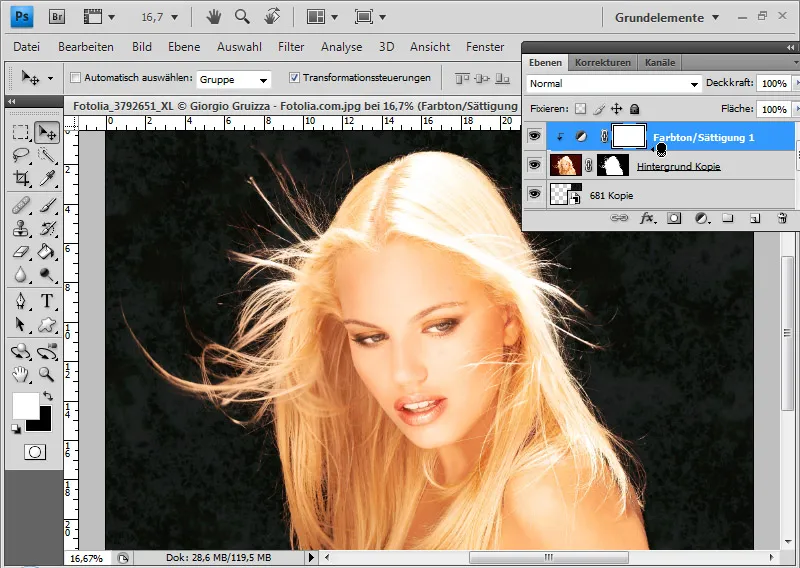
På justeringsnivået kan jeg nå enten velge Standardmodus eller målrettet adressere de røde tonene. I begge moduser oppnår jeg resultatet. Jeg flytter fargetonejusteringen til en gul verdi og reduserer metningen slik at fargen på resten av håret oppstår.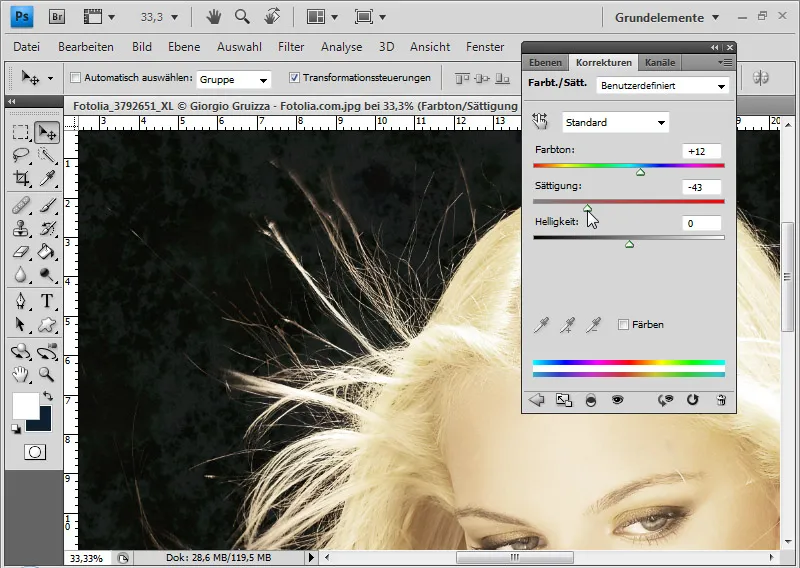
Jeg fyller Ebenenmaske på justeringslaget med svart farge ved hjelp av Füllwerkzeug, slik at den er fullstendig maskert og effekten skjules.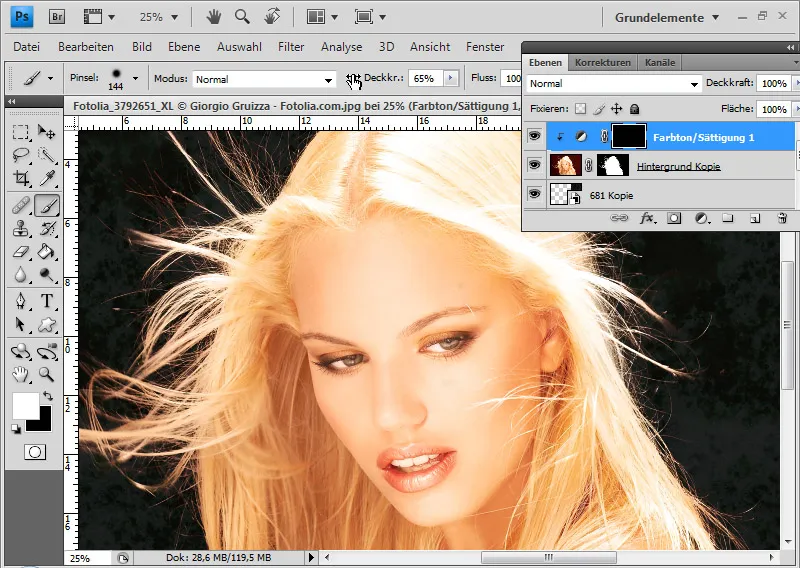
I neste trinn velger jeg en hvit, myk Pinsel med middels dekkevne og maler inn hårsonen som inneholder fargekanten. Disse hårene blir blonde. Jeg kan gjøre overgangene til hovedhåret jevnere ved å bruke enda mindre dekkevne.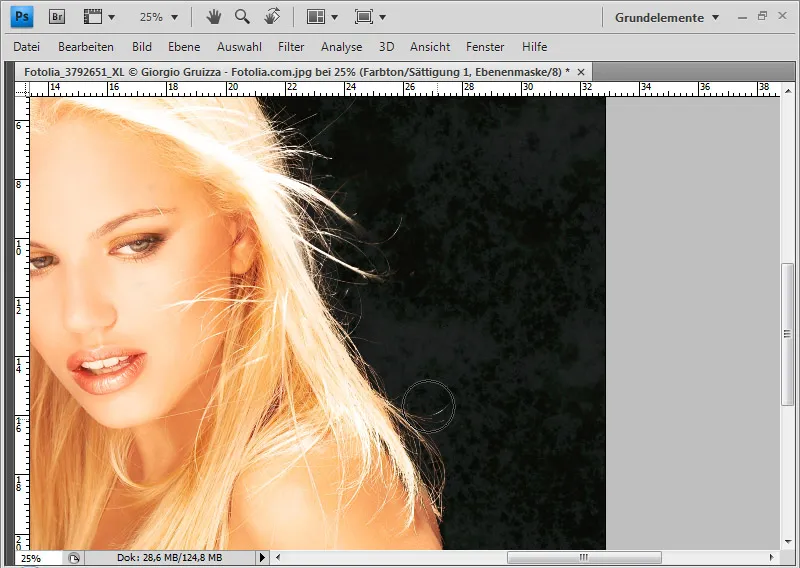
Ved å trykke Alt og klikke på Ebenenmaske kan jeg se nøyaktig hva jeg har gjort for å vise effekten fra justeringsnivået.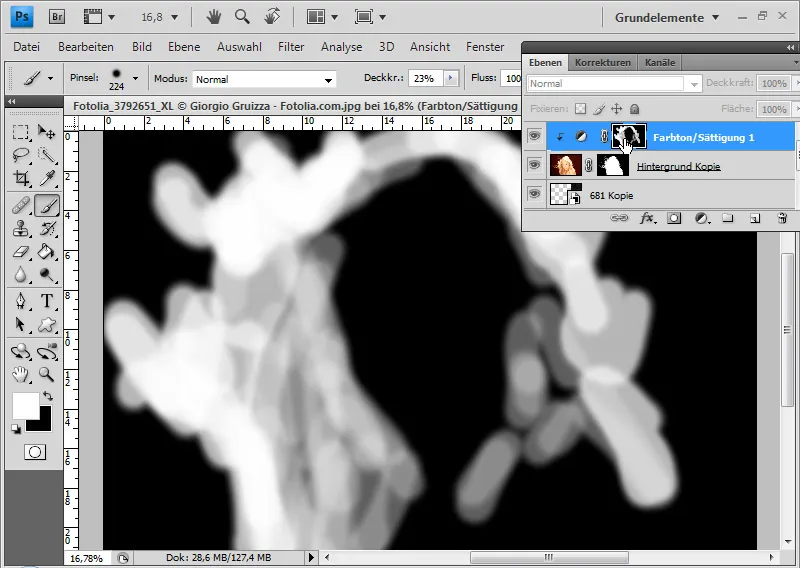
Håret er nå perfekt frilagt.

